

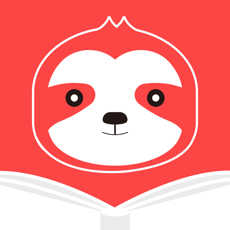
参数:
Enable built-in frame buffer:使用内建的帧缓存。勾选这个选项将使用VR渲染器内置的帧缓存。当然,max自身的帧缓存仍然存在,也可以被创建,不过,在这个选项勾选后,VR渲染器不会渲染任何数据到max自身的帧缓存窗口。为了防止过分占用系统内存,VR推荐把max的自身的分辨率设为一个比较小的值,并且关闭虚拟帧缓存。
位于渲染场景的common卷展栏下,如下图所示: 
Get resolutlon from 3dsmax:
从3ds max获得分辨率。勾选这个选项的时候。VR将使用设置的3ds max的分辨率。
Output resolution:
输出分辨率。这个选项在不勾选Get resolutlon from 3dsmax这个选项的时候可以被激活,你可以根据需要设置VR渲染器使用的分辨率,具体使用的方法大家都知道的。
Show Last VFB:
显示上次渲染的VFB窗口,点击这个按钮会显示上次渲染的VFB窗口。
Render to memory frame buffer:
渲染到内存。勾选的时候将创建VR的帧缓存,并使用它来存储颜色数据以便在渲染时或者渲染后观察。
注意:如果你需要渲染很高分辨率的图像输出的时候,不要勾选它,否则它可能会大量占用你系统的内存!此时的正确选择是使用下面的“渲染到图像文件”(Render to V-Ray raw iamge file)。
Render to V-Ray image file:
渲染到VR图像文件。这个选项类似于3ds max的渲染图像输出。不会在内存中保留任何数据。为了观察系统是如何渲染的,你可以勾选下面的Generate preview选项。
Generate preview:
生成预览。这个选项的作用应该不需要多讲吧。
Save separate G-Buffer channels:
保存单独的G-缓存通道。勾选这个选项允许你在G-缓存中指定的特殊通道作为一个单独的文件保存在指定的目录。
参数:
Geometry:
Displacement:
决定是否使用VR自己的置换贴图。注意这个选项不会影响3ds max自身的置换贴图。
Lighting:
Lights:
灯光,决定是否使用灯光。也就是说这个选项是VR场景中的直接灯光的总开关,当然这里的灯光不包含max场景的默认灯光。如果不勾选的话,系统不会渲染你手动设置的任何灯光,即使这些灯光处于勾选状态,自动使用场景默认灯光渲染场景。所以当你希望不渲染场景中的直接灯光的时候你只需取消勾选这个选项和下面的默认灯光选项。
Default lights:
默认灯光,是否使用max的默认灯光。
Hidden lights:
隐藏灯光。勾选的时候,系统会渲染隐藏的灯光效果而不会考虑灯光是否被隐藏。
Shadows:
决定是否渲染灯光产生的阴影。
Show GI only:
仅显示全局光。勾选的时候直接光照将不包含在最终渲染的图像中。但是在计算全局光的时候直接光照仍然会被考虑,但是最后只显示间接光照明的效果。
Materials:
Reflection/refraction:
是否考虑计算VR贴图或材质中的光线的反射/折射效果。
Max depth:
最大深度。用于用户设置VR贴图或材质中反射/折射的最大反弹次数。在不勾选的时候,反射/折射的最大反弹次数使用材质/贴图的局部参数来控制。当勾选的时候,所有的局部参数设置将会被它所取代。
Maps:
是否使用纹理贴图。
Filter maps:
是否使用纹理贴图过滤。
Max. transp levels:
最大透明程度。控制透明物体被光线追踪的最大深度。
Transp. cutoff:
透明度中止。控制对透明物体的追踪何时中止。如果光线透明度的累计低于这个设定的极限值,将会停止追踪。
Override mtl:
材质替代。勾选这个选项的时候,允许用户通过使用后面的材质槽指定的材质来替代场景中所有物体的材质来进行渲染。这个选项在调节复杂场景的时候还是很有用处的。用max标准材质的默认参数来替代。
Don't render final image:
不渲染最终的图像。勾选的时候,VR只计算相应的全局光照贴图(光子贴图、灯光贴图和发光贴图)。这对于渲染动画过程很有用。
Secondary rays bias: 二次光线偏置距离。设置光线发生二次反弹的时候的偏置距离。 
参数:
Fixed rate sampler:
固定比率采样器。这是VR中最简单的采样器,对于每一个像素它使用一个固定数量的样本。它只有一个参数:
Subdivs(细分):
这个值确定每一个像素使用的样本数量。当取值为1的时候,意味着在每一个像素的中心使用一个样本;当取值大于1的时候,将按照低差异的蒙特卡罗序列来产生样本。
Adaptive QMC sampler(Two-level):
自适应QMC采样器。这个采样器根据每个像素和它相邻像素的亮度差异产生不同数量的样本。值得注意的是这个采样器与VR的QMC采样器是相关联的,它没有自身的极限控制值,不过你可以使用VR的QMC采样器中的Noise threshold参数来控制品质。关于QMC采样器在后面我们会讲到。
Min subdivs:
最小细分,定义每个像素使用的样本的最小数量。一般情况下,你很少需要设置这个参数超过1,除非有一些细小的线条无法正确表现。
Max subdivs:
最大细分,定义每个像素使用的样本的最大数量。
对于那些具有大量微小细节,如VRayFur物体,或模糊效果(景深、运动模糊灯)的场景或物体,这个采样器是首选。它也比下面提到的自适应细分采样器占用的内存要少。
Adaptive subdivision sampler:
自适应细分采样器。这是一个具有undersampling功能(我无法用汉语来准确表达这个词语的含义,它的意思就是每个像素的样本值可以低于1个)的高级采样器。在没有VR模糊特效(直接GI、景深、运动模糊等)的场景中,它是最好的首选采样器。平均下来,它使用较少的样本(这样就减少了渲染时间)就可以达到其它采样器使用较多样本所能够达到的品质和质量。但是,在具有大量细节或者模糊特效的情形下会比其它两个采样器更慢,图像效果也更差,这一点一定要牢记。理所当然的,比起另两个采样器,它也会占用更多的内存。
Min. rate:
最小比率,定义每个像素使用的样本的最小数量。值为0意味着一个像素使用一个样本,-1意味着每两个像素使用一个样本,-2则意味着每四个像素使用一个样本,依次类推。
Max. rate:
最大比率,定义每个像素使用的样本的最大数量。值为0意味着一个像素使用一个样本, 1意味着每个像素使用4个样本, 2则意味着每个像素使用8个样本,依次类推。
Threshold:
极限值,用于确定采样器在像素亮度改变方面的灵敏性。较低的值会产生较好的效果,但会花费较多的渲染时间。
Rand:
边缘,略微转移样本的位置以便在垂直线或水平线条附近得到更好的效果。
Object outline:
物体轮廓,勾选的时候使得采样器强制在物体的边进行超级采样而不管它是否需要进行超级采样。注意,这个选项在使用景深或运动模糊的时候会失效。
Normals:
法向,勾选将使超级采样沿法向急剧变化。同样,在使用景深或运动模糊的时候会失效。 
Antialiasing filter:
抗锯齿过滤器。除了不支持Plate Match类型外,VR支持所有max内置的抗锯齿过滤器。
一些常用的抗锯齿过滤器:
- None: 关闭抗锯齿过滤器(常用于测试渲染)
- Mitchell-Netravali:可得到较平滑的边缘(很常用的过滤器)
- Catmull Rom:可得到非常锐利的边缘(常被用于最终渲染,有一点Photoshop中的'Unsharp Mask'算法)
- Soften:设置尺寸为2.5时(得到较平滑和较快的渲染速度)
注意:
上面我们介绍了VR的3种采样器的概念和相关参数。有人会问哪一个采样器是最好的呢?回答是没有最好只有更好!
因为好与不好要通过实际操作才能确定,针对不同的场景要求选用不同的合适的采样器才是王道。话虽然这么说,还是有一些技巧的:
★对于仅有一点模糊效果的场景或纹理贴图,选择具有undersampling功能的Adaptive subdivision sampler(自适应细分采样器)可以说是无与伦比的。
★当一个场景具有高细节的纹理贴图或大量几何学细节而只有少量的模糊特效的时候,选用Adaptive QMC sampler(自适应QMC采样器)是不错的选择,特别是这种场景需要渲染动画的时候。如果使用Adaptive subdivision sampler可能会导致动画抖动。
★对于具有大量的模糊特效或高细节的纹理贴图的场景,使用Fixed rate sampler(固定比率采样器)是兼顾图像品质和渲染时间的最好的选择。
★关于内存的使用。在渲染过程中,采样器会占用一些物理内存来储存每一个渲染块的信息或数据,所以使用较大的渲染块尺寸可能会占用较多的系统内存,尤其Adaptive subdivision sampler特别明显,因为它会单独保存所有从渲染块采集的子样本的数据。换句话说,另外两个采样器仅仅只保存从渲染块采集的字样本的合计信息,因而占用的内存会较少。
Adaptive QMC sampler (subdivs 1/4) 
Adaptive subdivision (rate 0/2, threshold 0.05) 
在这个场景中,自适应QMC采样器(Adaptive QMC sampler)在渲染时间上表现是最好的只有4分多钟,效果也很好,而自适应细分采样器(Adaptive subdivision sampler)在时间表现最差达到了9分多钟,原因就在于场景中含有大量的凹凸(bump)贴图,图像采样器需要耗费大量的精力去计算它们。固定比率采样器(Fixed rate sampler)和自适应QMC采样器(Adaptive QMC sampler)可以让VRay知道每一个像素需要分配多少个数量的样本,因此在计算一些值时可以进行优化,渲染时间就比较短。而使用自适应细分采样器(Adaptive subdivision sampler)时VRay不知道 应该为每一个像素分配多少个数量的样本,所以为了维持高精确度的就需要更长时间的计算。
参数:
On:
决定是否计算场景中的间接光照明。
GI caustics:
全局光焦散,全局光焦散描述的是GI产生的焦散这种光学现象。它可以由天光、自发光物体等产生。但是由直接光照产生的焦散不受这里参数的控制,你可以使用单独的“焦散”卷展栏的参数来控制直接光照的焦散。不过,GI焦散需要更多的样本,否则会在GI计算中产生噪波。
Refractive GI caustics:
GI折射焦散。间接光穿过透明物体(如玻璃)时会产生折射焦散。注意这与直接光穿过透明物体而产生的焦散不是一样的。例如,你在表现天光穿过窗口的情形的时候可能会需要计算GI折射焦散。
Reflective GI caustics:
GI反射焦散。间接光照射到镜射表面的时候会产生反射焦散。默认情况下,它是关闭的,不仅因为它对最终的GI计算贡献很小,而且还会产生一些不希望看到的噪波。
Post-processing:
后加工选项组。这里主要是对间接光照明在增加到最终渲染图像前进行一些额外的修正。这些默认的设定值可以确保产生物理精度效果,当然用户也可以根据自己需要进行调节。建议一般情况下使用默认参数值。
First (primary) diffuse:
初级漫射反弹选项组。 
Multiplier:
倍增值,这个参数决定为最终渲染图像贡献多少初级漫射反弹。注意默认的取值1.0可以得到一个很好的效果。其它数值也是允许的,但是没有默认值精确。
Secondary diffuse:
次级漫射反弹选项组。
Multiplier:
倍增值,确定在场景照明计算中次级漫射反弹的效果。注意默认的取值1.0可以得到一个很好的效果。其它数值也是允许的,但是没有默认值精确。
Secondary GI engine:
次级漫射反弹方法选择列表。在这个列表中用户可以为次级漫射反弹选择一种计算方法。
GI bounces: 另外的概念是GI的初级反弹和次级反弹(二次反弹)。在VR中,间接光照明被分成两大块来控制:初级漫反射反弹(primary diffuse 次反弹)和次级漫反射反弹(secondary diffuse 次反弹)。当一个shaded点在摄像机中可见或者光线穿过反射/折射表面的时候,就会产生初级漫射反弹。当shaded点包含在GI计算中的时候就产生次级漫反射反弹。
Direct computation: 直接计算。这是最简单的方法,根据每一个表面的shade点独立计算间接照明,这个过程是通过追踪位于这些点上方的不同方向的一些半球光线来实现的。
其优点如下:
a:这种方法可以保护间接照明中所有的细节(例如小而锐利的阴影);
b:直接计算可以解决渲染动画闪烁的缺点;
c:不需要占用额外的内存;
d:可以正确计算运动模糊中运动物体的间接照明。
其缺点如下:
a:这个方法对于复杂场景来说是非常慢的(例如渲染室内灯光);
b:直接计算往往会导致图像产生较多的noise,解决的途径只有大量增加发射光线的数量,而这会导致较长的渲染时间。
Irradiance map: 发光贴图。这个方法是基于发光缓存技术的。其基本思路是仅计算场景中某些特定点的间接照明,然后对剩余的点进行插值计算。
其优点如下:
a:发光贴图要远远快于直接计算,特别是具有大量平坦区域的场景;
b:相比直接计算来说其产生的内在的noise很少;
c:发光贴图可以被保存,也可以被调用,特别是在渲染相同场景的不同方向的图像或动画的过程中可以加快渲染速度。
d:发光贴图还可以加速从面积光源产生的直接漫反射灯光的计算。
其缺点如下:
a:由于采用了插值计算,间接照明的一些细节可能会被丢失或模糊;
b:如果参数设置过低,可能会导致渲染动画的过程中产生闪烁;
c:需要占用额外的内存;
d:运动模糊中运动物体的间接照明可能不是完全正确的,也可能会导致一些noise的产生(虽然在大多数情况下无法观察到)。
Photon map: 光子贴图。这种方法是建立在追踪从光源发射出来的,并能够在场景中来回反弹的光线微粒(称之为光子)的基础上的。对于存在大量灯光或较少窗户的室内或半封闭场景来说,使用这种方法是较好的选择。如果直接使用,通常并不会产生足够好的效果。但是,它可以被作为场景中灯光的近似值来计算,从而加速在直接计算或发光贴图过程中的间接照明。
其优点如下:
a:光子贴图可以速度非常快的产生场景中的灯光的近似值;
b:与发光贴图一样,光子贴图也可以被保存或者被重新调用,特别是在渲染相同场景的不同视角的图像或动画的过程中可以加快渲染速度。
c:光子贴图是独立于视口的。
其缺点如下:
a:光子贴图一般没有一个直观的效果;
b:需要占用额外的内存;
c:在VR的计算过程中,运动模糊中运动物体的间接照明计算可能不是完全正确的(虽然在大多数情况下不是问题);
d:光子贴图需要真实的灯光来参与计算,无法对环境光(如天光)产生的间接照明进行计算。
Light map: 灯光贴图是一种近似于场景中全局光照明的技术,与光子贴图类似,但是没有其它的许多局限性。灯光贴图是建立在追踪从摄像机可见的许许多多的光线路径的基础上的,每一次沿路径的光线反弹都会储存照明信息,它们组成了一个3D的结构,这一点非常类似于光子贴图。灯光贴图是一种通用的全局光解决方案,广泛地用于室内和室外场景的渲染计算。它可以直接使用,也可以被用于使用发光贴图或直接计算时的光线二次反弹计算。
其优点如下:
a:灯光贴图很容易设置,我们只需要追踪摄像机可见的光线。这一点与光子贴图相反,后者需要处理场景中的每一盏灯光,通常对每一盏灯光还需要单独设置参数。
b:灯光贴图的灯光类型没有局限性,几乎支持所有类型的灯光(包括天光、自发光、非物理光、光度学灯光等等,当然前提是这些灯光类型被VR渲染器支持)。与此相比,光子贴图在再生灯光特效的时候会有限制,例如光子贴图无法再生天光或不使用反向的平方衰减形式的max标准omni灯的照明;
c:灯光贴图对于细小物体的周边和角落可以产生正确的效果。另一方面,光子贴图在这种情况下会产生错误的结果,这些区域不是太暗就是太亮。
d:在大多数情况下,灯光贴图可以直接快速平滑的显示场景中灯光的预览效果。
其缺点如下:
a:和发光贴图一样,灯光贴图也是独立于视口,并且在摄像机的特定位置产生的,然而,它为间接可见的部分场景产生了一个近似值,例如在一个封闭的房间里面使用一个灯光贴图就可以近似完全的计算GI;
b:目前灯光贴图仅仅支持VR的材质;
c:和光子贴图一样,灯光贴图也不能自适应,发光贴图则可以计算用户定义的固定的分辨率;
d:灯光贴图对bump贴图类型支持不够好,如果你想使用bump贴图来达到一个好的效果的话,请选用发光贴图或直接计算GI类型;
e:灯光贴图也不能完全正确计算运动模糊中的运动物体,但是由于灯光贴图及时模糊GI所以会显得非常光滑。 
参数:
1.Built-in presets
Current preset:
当前预设模式,系统提供了 8 种系统预设的模式供你选择,如无特殊情况,这几种模式应该可以满足一般需要。
Very low:
非常低,这个预设模式仅仅对预览目的有用,只表现场景中的普通照明。
low:
低,一种低品质的用于预览的预设模式。
Medium:
中等,一种中等品质的预设模式,如果场景中不需要太多的细节,大多数情况下可以产生好的效果。
Medium animation:
中等品质动画模式,一种中等品质的预设动画模式,目标就是减少动画中的闪烁。
High:
高,一种高品质的预设模式,可以应用在最多的情形下,即使是具有大量细节的动画。
High animation:
高品质动画,主要用于解决 High 预设模式下渲染动画闪烁的问题。
Very High:
非常高,一种极高品质的预设模式,一般用于有大量极细小的细节或极复杂的场景。
Custom:
自定义,选择这个模式你可以根据自己需要设置不同的参数,这也是默认的选项。 
[page]
2.Basic parameters
Min rate:
最小比率,这个参数确定 GI 首次传递的分辨率。0意味着使用与最终渲染图像相同的分辨率,这将使得发光贴图类似于直接计算 GI 的方法,-1 意味着使用最终渲染图像一半的分辨率。通常需要设置它为负值,以便快速的计算大而平坦的区域的 GI,这个参数类似于(尽管不完全一样)自适应细分图像采样器的最小比率参数。
Max rate:
最大比率,这个参数确定 GI 传递的最终分辨率,类似于(尽管不完全一样)自适应细分图像采样
器的最大比率参数。
Clr thresh:
Color threshold 的简写,颜色极限值,这个参数确定发光贴图算法对间接照明变化的敏感程度。
较大的值意味着较小的敏感性,较小的值将使发光贴图对照明的变化更加敏感。
Nrm thresh:
Normal threshold 的简写,法线极限值,这个参数确定发光贴图算法对表面法线变化的敏感程度。
Dist thresh:
Distance threshold 的简写,距离极限值,这个参数确定发光贴图算法对两个表面距离变化的敏感
程度。
HSph. subdivs:
Hemispheric subdivs 的简写,半球细分,这个参数决定单独的 GI 样本的品质。较小的取值可以获得较快的速度,但是也可能会产生黑斑,较高的取值可以得到平滑的图像。它类似与直接计算的细分参数。
注意,它并不代表被追踪光线的实际数量,光线的实际数量接近于这个参数的平方值,并受 QMC 采样器相关参数的控制。
Interp. samples:
Interpolation samples的简写,插值的样本,定义被用于插值计算的 GI 样本的数量。较大的值会趋向于模糊 GI 的细节,虽然最终的效果很光滑,较小的取值会产生更光滑的细节,但是也可能会产生黑斑。
Show calc phase:
显示计算相位。勾选的时候,VR 在计算发光贴图的时候将显示发光贴图的传递。同时会减慢一点渲染计算,特别是在渲染大的图像的时候。
Show direct light:
显示直接照明,只在 Show calc phase 勾选的时候才能被激活。它将促使 VR 在计算发光贴图的时候,显示初级漫射反弹除了间接照明外的直接照明。
Show samples:
显示样本,勾选的时候,VR 将在 VFB 窗口以小原点的形态直观的显示发光贴图中使用的样本情况。
3.Advanced parameters
Interpolation type: 
插补类型,系统提供了 4 种类型供你选择。
Weighted average:加权平均值,根据发光贴图中 GI 样本点到插补点的距离和法向差异进行简单的混合得到。
Least squares fit:最小平方适配,默认的设置类型,它将设法计算一个在发光贴图样本之间最合适的 GI 的值。可以产生比加权平均值更平滑的效果,同时会变慢。
Delone triangulation:三角测量法,几乎所有其它的插补方法都有模糊效果,确切的说,它们都趋向于模糊间接照明中的细节,同样,都有密度偏置的倾向。与它们不同的是,Delone triangulation 不会产生模糊,它可以保护场景细节,避免产生密度偏置。但是由于它没有模糊效果,因此看上去会产生更多的噪波(模糊趋向于隐藏噪波)。为了得到充分的效果,可能需要更多的样本,这可以通过增加发光贴图的半球细分值或者较小 QMC 采样器中的噪波临界值的方法来完成。
Least squares with Voronoi weights:这种方法是对最小平方适配方法缺点的修正,它相当的缓慢,而且目前可能还有点问题。不建议采用。
虽然各种插补类型都有它们自己的用途,但是最小平方适配类型和三角测量类型是最有意义的类型。最小平方适配可以产生模糊效果,隐藏噪波,得到光滑的效果,使用它对具有大的光滑表面的场景来说是很完美的。三角测量法是一种更精确的插补方法,一般情况下,需要设置较大的半球细分值和较高的最大比率值(发光贴图),因而也需要更多的渲染时间。但是可以产生没有模糊的更精确的效果,尤其在具有大量细节的场景中显得更为明显。
Sample lookup:
样本查找,这个选项在渲染过程中使用,它决定发光贴图中被用于插补基础的合适的点的选择方法。系统提供了 3 种方法供选择。 
Nearest:最靠近的,这种方法将简单的选择发光贴图中那些最靠近插补点的样本(至于有多少点被选择由插补样本参数来确定)。这是最快的一种查找方法,而且只用于 VR 早期的版本。这个方法的缺点是当发光贴图中某些地方样本密度发生改变的时候,它将在高密度的区域选取更多的样本数量。
Quad-balanced:最靠近四方平衡,这是默认的选项,是针对 Nearest 方法产生密度偏置的一种补充。它把插补点在空间划分成 4 个区域,设法在它们之间寻找相等数量的样本。它比简单的 Nearest 方法要慢,但是通常效果要好。其缺点是有时候在查找样本的过程中,可能会拾取远处与插补点不相关的样本。
Overlapping:预先计算的重叠,这种方法是作为解决上面介绍的两种方法的缺点而存在的。它需要对发光贴图的样本有一个预处理的步骤,也就是对每一个样本进行影响半径的计算。这个半径值在低密度样本的区域是较大的,高密度样本的区域是较小的。当在任意点进行插补的时候,将会选择周围影响半径范围内的所有样本。其优点就是在使用模糊插补方法的时候,产生连续的平滑效果。即使这个方法需要一个预处理步骤,一般情况下,它也比另外两种方法要快速。
作为 3 种方法中最快的,Nearest 更多时候是用于预览目的,Nearest quad-balanced在多数情况下可以完成的相当好,而 Precalculated overlapping似乎是 3 种方法中最好的。注意,在使用一种模糊效果的插补的时候,样本查找的方法选择是最重要的,而在使用 Delone triangulation的时候,样本查找的方法对效果没有太大影响。
Calc. pass interpolation samples: 计算传递插补样本,在发光贴图计算过程中使用,它描述的是已经被采样算法计算的样本数量。较好的取值范围是 10~25,较低的数值可以加快计算传递,但是会导致信息存储不足,较高的取值将减慢速度,增加加多的附加采样。一般情况下,这个参数值设置为默认的 15 左右。
Use current pass samples: 使用当前过程的样本,在发光贴图计算过程中使用,勾选的时候,将促使 VR 使用所有迄今为止计算的发光贴图样本,不勾选的时候,VR 将使用上一个过程中收集的样本。而且在勾选的时候将会促使 VR 使用较少的样本,因而会加快发光贴图的计算。
Randomize samples: 随机样本,在发光贴图计算过程中使用,勾选的时候,图像样本将随机放置,不勾选的时候,将在屏幕上产生排列成网格的样本。默认勾选,推荐使用。
Check sample visibility: 检查样本的可见性,在渲染过程中使用。它将促使 VR 仅仅使用发光贴图中的样本,样本在插补点直接可见。可以有效的防止灯光穿透两面接受完全不同照明的薄壁物体时候产生的漏光现象。当然,由于 VR 要追踪附加的光线来确定样本的可见性,所以它会减慢渲染速度。
4.Mode
Bucket mode: 块模式,在这种模式下,一个分散的发光贴图被运用在每一个渲染区域(渲染块)。这在使用
分布式渲染的情况下尤其有用,因为它允许发光贴图在几部电脑之间进行计算。与单帧模式相比,块模式可能会有点慢,因为在相邻两个区域的边界周围的边都要进行计算。即使如此,得到的效果也不会太好,但是可以通过设置较高的发光贴图参数来减少它的影响。(例如使用高的预设模式、更多的半球细分值或者在 QMC 采样器中使用较低的噪波极限值)
Single frame: 单帧模式,默认的模式,在这种模式下对于整个图像计算一个单一的发光贴图,每一帧都计算新的发光贴图。在分布式渲染的时候,每一个渲染服务器都各自计算它们自己的针对整体图像的发光贴图。这是渲染移动物体的动画的时候采用的模式,但是用户要确保发光贴图有较高的品质以避免图像闪烁。
Multiframe incremental: 多重帧增加模式,这个模式在渲染仅摄像机移动的帧序列的时候很有用。VRay将会为第一个渲染帧计算一个新的全图像的发光贴图,而对于剩下的渲染帧,VRay设法重新使用或精炼已经计算了的存在的发光贴图。如果发光贴图具有足够高的品质也可以避免图像闪烁。这个模式也能够被用于网络渲染中—每一个渲染服务器都计算或精炼它们自身的发光贴图。
From file: 从文件模式。使用这种模式,在渲染序列的开始帧,VRay简单的导入一个提供的发光贴图,并
在动画的所有帧中都是用这个发光贴图。整个渲染过程中不会计算新的发光贴图。
Add to current map: 增加到当前贴图模式,在这种模式下,VRay将计算全新的发光贴图,并把它增加到内存中已经存在的贴图中。
Incremental add to current map: 增加的增加到当前贴图模式,在这种模式下,VRay将使用内存中已存在的贴图,仅仅在某些没有足够细节的地方对其进行精炼。 选择哪一种模式需要根据具体场景的渲染任务来确定,没有一个固定的模式适合任何场景。
Browse: 在选择 From file模式的时候,点击这个按钮可以从硬盘上选择一个存在的发光贴图文件导入。
Save to file: 点击这个按钮将保存当前计算的发光贴图到内存中已经存在的发光贴图文件中。前提是“在
渲染结束”选项组中的“不删除”选项勾选,否则 VRay会自动在渲染任务完成后删除内存中的发光贴图。
Reset Irradiance map: 点击可以清除储存在内存中的发光贴图。
5.On render end
Don't delete: 不删除,这个选项默认是勾选的,意味着发光贴图将保存在内存中直到下一次渲染前,如果不勾选,VRay会在渲染任务完成后删除内存中的发光贴图。
Auto save: 自动保存,如果这个选项勾选,在渲染结束后,VRay 将发光贴图文件自动保存到用户指定的目录。如果你希望在网络渲染的时候每一个渲染服务器都使用同样的发光贴图,这个功能尤其有用。
Switch to saved map: 切换到保存的贴图。这个选项只有在自动保存勾选的时候才能被激活,勾选的时候,VRay渲染器也会自动设置发光贴图为“从文件”模式。 
参数:
Subdivs:
细分,确定有多少条来自摄像机的路径被追踪。不过要注意的是实际路径的数量是这个参数的平方值,例如这个参数设置为2000,那么被追踪的路径数量将是2000×2000=4000000。
Sample size:
样本尺寸,决定灯光贴图中样本的间隔。较小的值意味着样本之间相互距离较近,灯光贴图将保护灯光锐利的细节,不过会导致产生噪波,并且占用较多的内存,反之亦然。根据灯光贴图“Scale”模式的不同,这个参数可以使用世界单位,也可以使用相对图像的尺寸。
Scale:
比例,有两种选择,主要用于确定样本尺寸和过滤器尺寸。
Screen:
场景比例,这个比例是按照最终渲染图像的尺寸来确定的,取值为1.0 意味着样本比例和整个图像一样大,靠近摄像机的样本比较小,而远离摄像机的样本则比较大。注意这个比例不依赖于图像分辨率。这个参数适合于静帧场景和每一帧都需要计算灯光贴图的动画场景。
World:
世界单位,这个选项意味着在场景中的任何一个地方都使用固定的世界单位,也会影响样本的品质—靠近摄像机的样本会被经常采样,也会显得更平滑,反之亦然。当渲染摄像机动画时,使用这个参数可能会产生更好的效果,因为它会在场景的任何地方强制使用恒定的样本密度。
Store direct light:
存储直接光照明信息,这个选项勾选后,灯光贴图中也将储存和插补直接光照明的信息。这个选项对于有许多灯光,使用发光贴图或直接计算GI 方法作为初级反弹的场景特别有用。因为直接光照明包含在了灯光贴图中,而不是再需要对每一个灯光进行采样。不过请注意只有场景中灯光产生的漫反射照明才能被保存。假设你想使用灯光贴图来近似计算GI,同时又想保持直接光的锐利,请不要勾选这个选项。
Show calc. phase:
显示计算状态,打开这个选项可以显示被追踪的路径。它对灯光贴图的计算结果没有影响只是可以给用户一个比较直观的视觉反馈。
Pre-filter:
预过滤器,勾选的时候,在渲染前灯光贴图中的样本会被提前过滤。注意,它与我们下面将要介绍的灯光贴图的过滤是不一样的!那些过滤是在渲染中进行的。预过滤的工作流程是:依次检查每一个样本,如果需要就修改它,以便其达到附近样本数量的平均水平。更多的预过滤样本将产生较多模糊和较少的噪波的灯光贴图。一旦新的灯光贴图从硬盘上导入或被重新计算后,预过滤就会被计算。
Filter:
过滤器,这个选项确定灯光贴图在渲染过程中使用的过滤器类型。过滤器是确定在灯光贴图中以内插值替换的样本是如何发光的。
None:
没有,即不使用过滤。这种情况下,最靠近着色点(shaded point)的样本被作为发光值使用,这是一种最快的选项,但是如果灯光贴图具有较多的噪波,那么在拐角附近可能会产生斑点。你可以使用上面提到的预过滤来减少噪波。如果灯光贴图仅仅被用于测试目的或者只作为次级反弹被使用的话,这个是最好的选择。
Nearest:
最靠近的,过滤器会搜寻最靠近着色点(shaded point)的样本,并取它们的平均值。它对于使用灯光贴图作为次级反弹是有用的,它的特性是可以自适应灯光贴图的样本密度,并且几乎是以一个恒定的常量来被计算的。灯光贴图中有多少最靠近的样本被搜寻是由插补样本的参数值来决定的。
Fixed:
固定的,过滤器会搜寻距离着色点(shaded point)某一确定距离内的灯光贴图的所有样本,并取平均值。它可以产生比较平滑的效果,其搜寻距离是由过滤尺寸参数决定的,较大的取值可以获得较模糊的效果,其典型取值是样本尺寸的2~6 倍。
Use light cache for glossy rays:
如果打开这项,灯光贴图将会把光泽效果一同进行计算,这样有助于加速光泽反射效果。
Number of passes:
灯光贴图计算的次数。如果你的CPU不是双核心或没有超线程技术建议把这个值设为1可以得到最好的结果。
Mode:
模式,确定灯光贴图的渲染模式。
Single frame:
单帧,意味着对动画中的每一帧都计算新的灯光贴图。
Fly-through:
使用这个模式将意味着对整个摄像机动画计算一个灯光贴图,仅仅只有激活时间段的摄像机运动被考虑在内,此时建议使用世界比例,灯光贴图只在渲染开始的第一帧被计算,并在后面的帧中被反复使用而不会被修改。
From file:
从文件,在这种模式下灯光贴图可以作为一个文件被导入。注意灯光贴图中不包含预过滤器,预过滤的过程在灯光贴图被导入后才完成,所以你能调节它而不需要验算灯光贴图。
注意:
关于使用灯光贴图的注意事项:
★在使用灯光贴图的时候不要将QMC 采样器卷展栏中的“Adaptation by importance amount”参数设为0,否则会导致额外的渲染时间;
★不要给场景中大多数物体指定纯白或接近于纯白的材质,这也会增加渲染时间,原因在于场景中的反射光线会逐渐减少,导致灯光贴图追踪的路径渐渐变长。基于此,同时也要避免将材质色彩的RGB 值中的任何一个设置在255 或以上值。
★目前,灯光贴图仅支持VRay 自带的材质,使用其它材质将无法产生间接照明。不过你可以使用标准的自发光材质来作为间接照明的光源。
★在动画中使用灯光贴图的时候,为避免出现闪烁,需要设置过滤器尺寸为一个足够大的值。
★在初级反弹和次级反弹中计算灯光贴图是不一样的,所以不要将在一个模式下计算的灯光贴图调用到另一个模式下使用,否则会增加渲染时间或者降低图像品质。
概念:
Global photon map:
全局光子贴图有点类似于发光贴图,它也是用于表现场景中的灯光,是一个3D空间点的集合(也称之为点云),但是光子贴图的产生使用了另外一种不同的方法,它是建立在追踪场景中光源发射的光线微粒(即光子)的基础上的,这些光子在场景中来回反弹,撞击各种不同的表面,这些碰撞点被储存在光子贴图中。
从光子贴图重新计算照明也和发光贴图不同。对于发光贴图,混合临近的GI样本通常采用简单的插补,而对于光子贴图,我们则需要评估一个特定点的光子密度,密度评估的概念是光子贴图的核心,VRay 可以使用几种不同的方法来完成光子的密度评估,每一种方法都有它各自的优点和缺点,一般说来这些方法都是建立在搜寻最靠近shaded 点的光子的基础上的。
值得注意的是,在一般情况下,由光子贴图产生的场景照明的精确性要低于发光贴图,尤其是在具有大量细节的场景中。发光贴图是自适应的,然而光子贴图不是的。另外光子贴图的主要缺陷是会产生边界偏置(boundarybias),这种不希望出现的效果大多数时候表现在角落周围和物体的边缘,即比实际情况要显的暗(黑斑)。发光贴图也会出现这种边界偏置,但是它的自适应的天性会大大减轻这种效果。光子贴图的另外一个缺点是无法模拟天光的照明,这是因为光子需要一个真实存在的表面才能发射,但是至少在VRay 中,天空光的产生并不依赖于场景中实际的表面。
另一方面,光子贴图也是视角独立的,能被快速的计算,当与其它更精确的场景照明计算方法,如直接计算或发光贴图,结合在一起珠联璧合的时候,可以得到相当完美的效果。
注意光子贴图的形成也受到场景中单独灯光参数中的光子设置的制约,具体内容我们在后面灯光的参数中会讲到。
参数:
Bounces:
反弹次数,控制光线反弹的近似次数,较大的反弹次数会产生更真实的效果,但是也会花费更多的渲染时间和占用更多的内存。
Auto search dist:
自动搜寻距离,勾选的时候,VRay 会估算一个距离来搜寻光子。有时候估算的距离是合适的,在某些情况下它可能会偏大(这会导致增加渲染时间)或者偏小(这会导致图像产生噪波)。
Search dist:
搜寻距离,这个选项只有在“Auto search dist”不勾选的时候才被激活,允许用户手动设置一个搜寻光子的距离,记住,这个值取决于你的场景的尺寸,较低的取值会加快渲染速度,但是会产生较多的噪波;较高的取值会减慢渲染速度,但可以得到平滑的效果。
Max photons:
最大光子数,这个参数决定在场景中shaded 点周围参与计算的光子的数量,较高的取值会得到平滑的图像,从而增加渲染时间。
Multipler:
倍增值,用于控制光子贴图的亮度。
Max density:
最大密度,这个参数用于控制光子贴图的分辨率(或者说占用的内存)。VRay 需要随时存储新的光子到光子贴图中,如果有任何光子位于最大密度指定的距离范围之内,它将自动开始搜寻,如果当前光子贴图中已经存在一个相配的光子,VRay 会增加新的光子能量到光子贴图中,否则,VRay 将保存这个新光子到光子贴图中,使用这个选项在保持光子贴图尺寸易于管理的同时发射更多的光子,从而得到平滑的效果。
Convert to irradiance map:
转化为发光贴图,这个选项勾选后将会促使VRay 预先计算储存在光子贴图中的光子碰撞点的发光信息,这样做的好处是在渲染过程中进行发光插补的时候可以使用较少的光子,而且同时保持平滑效果。
Interp. Samples:
插补样本,这个选项用于确定勾选“Convert to irradiance map”选项的时候,从光子贴图中进行发光插补使用的样本数量。
Convex hull area estimate:
凸起表面区域评估,在这个选项不勾选的时候,VRay 将只使用单一化的算法来计算这些被光子覆盖的区域,这种算法可能会在角落处产生黑斑。勾选后,可以基本上可以避免因此而产生的黑斑,但是同时会减慢渲染速度。
Store direct light:
存储直接光,在光子贴图中同时保存直接光照明的相关信息。
Retrace threshold:
折回极限值,设置光子进行来回反弹的倍增的极限值。
Retrace bounces:
折回反弹,设置光子进行来回反弹的次数。数值越大,光子在场景中反弹次数越多,产生的图像效果越细腻平滑,但渲染时间就越长。
MODE:
可以把当前使用的光子贴图保存在硬盘上,并方便以后调用。
注意: ★在实际使用过程中,光子贴图一般与其它类型的贴图结合使用,完全单独的使用光子贴图很难达到理想的效果,并且渲染时间会很长;
★在光子贴图中重要的参数是最大密度以及由最大密度确定的搜寻距离,最大密度的取值根据场景的比例以及期望的效果来进行设置,而搜寻半径大致为最大密度的2 倍;
★计算好的光子贴图可以保存在硬盘上,必要时可以随时调用;
★光子贴图时视角独立的,使用时千万要注意,当场景中视角改变的时候,光子贴图也要随之改变,否则可能得不到希望的结果。
参数:
Quasi-Monte Carlo GI: 准蒙特卡罗 GI 渲染引擎卷展栏,这个卷展栏只有在用户选择准蒙特卡罗 GI 渲染引擎作为初级或次级漫射反弹引擎的时候才能被激活。
使用准蒙特卡罗算法来计算 GI 是一种强有力的方法,它会单独的验算每一个 shaded 点的全局光照明,因而速度很慢,但是效果也是最精确的,尤其是需要表现大量细节的场景。
为了加快准蒙特卡罗 GI 的速度,用户在使用它作为初级漫射反弹引擎的时候,可以在计算次级漫射反弹的时候选择较快速的方法(例如使用光子贴图或灯光贴图渲染引擎)。
Subdivs: 细分数值,设置计算过程中使用的近似的样本数量。注意,这个数值并不是 VR 发射的追踪光线的实际数量,这些光线的数量近似于这个参数的平方值,同时也会受到 QMC 采样器的限制。
Secondary bounces: 次级反弹深度,这个参数只有当次级漫射反弹设为准蒙特卡罗引擎的时候才被激活。它设置计算过程中次级光线反弹的次数。
参数:
Multiplier:
倍增值,控制焦散的强度,它是一个全局控制参数,对场景中所有产生焦散特效的光源都有效。如果你希望不同的光源产生不同强度的焦散,请使用局部参数设置。
注意:这个参数与局部参数的效果是叠加的。
Search dist:
搜寻距离,当VR 追踪撞击在物体表面的某些点的某一个光子的时候,会自动搜寻位于周围区域同一平面的其它光子,实际上这个搜寻区域是一个中心位于初始光子位置的圆形区域,其半径就是由这个搜寻距离确定的。
Max photons:
最大光子数,当VR 追踪撞击在物体表面的某些点的某一个光子的时候,也会将周围区域的光子计算在内,然后根据这个区域内的光子数量来均分照明。如果光子的实际数量超过了最大光子数的设置,VR 也只会按照最大光子数来计算。
Mode:
模式,控制发光贴图的模式。
New map:
新的贴图,选用这种模式的时候,光子贴图将会被重新计算,其结果将会覆盖先前渲染过程中使用的焦散光子贴图。
Save to file:
保存到文件按钮,可以将当前使用的焦散光子贴图保存在指定文件夹中。
From file:
从文件,允许你导入先前保存的焦散光子贴图来计算。
Don't delete:
不删除,当勾选的时候,在场景渲染完成后,vr 会将当前使用的光子贴图保存在内存中,否则这个贴图会被删除,内存被清空。
Auto save:
自动保存,激活后,在渲染完成后,VR 自动保存使用的焦散光子贴图到指定的目录。
Switch to saved map:
转换到保存的贴图,在Auto save 勾选时才激活,它会自动促使VR 渲染器转换到From file 模式,并使用最后保存的光子贴图来计算焦散。
VRay:: Environment 
参数:
GI Environment (skylight):
GI 环境(天空光)选项组,允许你在计算间接照明的时候替代 3ds max 的环境设置,这种改变 GI 环境的效果类似于天空光。实际上,VR 并没有独立的天空光设置。
Override MAX's:
替代 max 的环境,只有在这个选项勾选后,其下的参数才会被激活,在计算 GI 的过程中VR 才能使用指定的环境色或纹理贴图,否则,使用 max 默认的环境参数设置。
Color:
允许你指定背景颜色(即天空光的颜色);
Multiplier:
倍增值,上面指定的颜色的亮度倍增值。注意,如果你为环境指定了使用纹理贴图,这个倍增值不会影响贴图。如果你使用的环境贴图自身无法调节亮度,你可以为它指定一个 Output 贴图来控制其亮度。
Map:
材质槽,允许你指定背景贴图。
Reflection/refraction environment:
反射/折射环境选项组,在计算反射/折射的时候替代 max 自身的环境设置。当然,你也可以选择在每一个材质或贴图的基础设置部分来替代 max 的反射/折射环境。 
[page]
概念:
G-Buffer 选项组:
VR 的虚拟帧缓存支持许多不同的通道,因为G-缓存通道(Z 值、覆盖等)和渲染元素(直接照明、间接照明等)是以相似的方式储存的,所以 VR 并不认为它们有什么不同。G-缓存通道之间的不同仅仅在于它们对最靠近摄像机的像素碎片进行分别描述(所谓像素碎片就是提供像素终值的物体的一部分)。
参数:
G-Buffer Output channels:
G缓存通道部分:
Z-value:
Z值,这个通道提供缓存的深度;
Normal:
法向,这个通道提供存储法向矢量的缓存;
Material ID:
材质 ID号,这个通道为存储材质 ID号提供缓存;
Material color:
材质色彩,这个通道充满了材质色彩,这个色彩被计算的时候会忽略场景中的透明材质(即所有材质的透明度都被不考虑);
Material transparency:
材质透明度,这个通道提供α缓存,在这里VR储存所有图像像素的材质透明度信息;
Object velocity:
物体速率,在这个通道中 VR 存储每像素的物体速率,可以在快速运动模糊中使用。
Node ID:
节点 ID号,这个通道提供节点 ID号缓存,用户通过 max 的物体属性来设置每个物体的节点 ID。方法是在物体属性对话框的 General标签面板下面 G-Buffer部分,通过修改 Object Channel 的值来实现。
Render ID:渲染 ID号,这个通道提供渲染 ID号缓存,渲染 ID是 VR 在渲染过程中指定给场景中每一个物体的编码,它是唯一的整数。由于这个 ID 号是系统内部产生的,所以你无法更改它,VR 保证场景中所有的渲染 ID号都是唯一的和一致的(即直到渲染结束前指定的渲染 ID号保持不变)。
Render elements:
渲染元素:
RGB Color:
RGB 颜色,这是标准的 RGB 颜色通道,注意在这个通道的颜色是受钳制的;
Unclamped color:
非钳制颜色,这个通道为存储非钳制颜色提供缓存。这个选项在你想产生 HDRI 图像的时候尤其有用;
Atmosphere:大气,这个通道保存大气效果;
Background:背景,这个通道保存背景颜色;
Diffuse:
漫反射,这个通道保存未受场景中灯光影响前的物体表面的原始漫反射颜色;
Reflection:反射,这个通道保存反射;
Refraction:折射,这个通道保存折射;
Self-illumination:自发光,这个通道保存自发光;
Shadow:阴影,这个通道保存阴影(在带阴影和不带阴影的灯光之间是不同的);
Specular:高光,这个通道保存高光成分;
Lighting:照明,这个通道保存由漫射表面颜色倍增的漫射直接照明;
Global illumination:
全局照明,这个通道保存由漫射表面颜色倍增的漫射间接照明;
Caustics:
焦散,这个通道保存由漫射表面颜色倍增的焦散;
Raw global illumination:
这个通道保存被漫射表面颜色倍增前的初始间接照明;
Raw lighting:
这个通道保存被漫射表面颜色倍增前的初始直接照明;
注意:其中的 Diffuse、Reflection、Refraction、Lighting、Global illumination、Caustics、Raw global illumination和 Raw lighting 仅在使用VR 材质或VR 支持的材质的强体下才可以正常使用。
VR 可以自动产生渲染效果必需的G-缓存通道,但是在保存为.rpf或.rla文件格式的时候,需要手动选择希望得到的通道。
Color mapping:
色彩贴图选项组,色彩贴图通常被用于最终图像的色彩转换。
Type:
类型,定义色彩转换使用的类型,有几种可能的选择:
Linear multiply:线性倍增,这种模式将基于最终图像色彩的亮度来进行简单的倍增,那些太亮的颜色成分(在 1.0 或255 之上)将会被钳制。但是这种模式可能会导致靠近光源的点过分明亮。
Exponential:
指数倍增,这个模式将基于亮度来使之更饱和。这对预防非常明亮的区域(例如光源的周围区域等)曝光是很有用的。这个模式不钳制颜色范围,而是代之以让它们更饱和。
HSV exponential:
HSV指数,与上面提到的指数模式非常相似,但是它会保护色彩的色调和饱和度。
Gamma correction:
是1.46版后出现的新的色彩贴图类型。
Dark multiplier:
暗的倍增,在线性倍增模式下,这个控制暗的色彩的倍增;
Bright multiplier:
亮的倍增,在线性倍增模式下,这个控制亮的色彩的倍增;
Affect Background:
影响背景,在勾选的时候,当前的色彩贴图控制会影响背景颜色。
注意:
一般情况下,为了再生最终的图像,渲染元素互相结合,但下面的情况例外:
★对于 Raw GI 和 Raw Lighting 元素,它们被增加到最终图像中之前必须被 Diffuse 倍增;
★严格来说,Shadow元素不是图像的一部分,然而,它可以被增加到 Raw Lighting 元素中来调节阴影亮度。
简单的增加这两个元素的效果就好像照明没有被计算阴影。
VRay:: Camera 
参数:
Camera type: 摄像机类型
Type:
摄像机类型,一般情况下,VR 中的摄像机是定义发射到场景中的光线,从本质上来说是确
定场景是如何投射到屏幕上的。
VRay 支持几种摄像机类型:
标准(Standard)、球形(Spherical)、点状圆柱(Cylindrical point)、正交圆柱(Cylindrical (ortho))、方体(Box)、鱼眼(Fish eye)和扭曲球状(warped spherical),同时也支持正交视图。其中最后一种类型只是兼容以前版本的场景而存在的。
Standard:
标准,这个类型是一种标准的针孔摄像机。
Spherical:
球状,这个类型是一种球形的摄像机,也就是说它的镜头是球形的。
Cylindrical (point):
柱状(点),使用这种类型的摄像机的时候,所有的光线都有一个共同的来源—它们都是从圆柱的中心被投射的。在垂直方向上可以被当作针孔摄像机,而在水平方向上则可以被当作球状的摄像机,实际上相当于两种摄像机效果的叠加。
Cylindrical (ortho):
柱状(正交),这种类型的摄像机在垂直方向类似正交视角,在水平方向则类似于球状摄像机。
Box:方体,这种类型实际上就相当于在Box的每一个面放置一架标准类型的摄像机,对于产生立方体类型的环境贴图是非常好的选择,对于GI也可能是有益的——你可以使用这个类型的摄像机来计算发光贴图,保存下来,然后再使用标准类型的摄像机,导入发光贴图,这可以产生任何方向都锐利的GI。
Fish eye:鱼眼,这种特殊类型的摄像机描述的是下面这种情况:一个标准的针孔摄像机指向一个完全反射的球体(球半径恒定为 1.0),然后这个球体反射场景到摄像机的快门。
Override FOV:
替代视场,使用这个选项,你可以替代 3ds max 的视角。这是因为VRay中有些摄像机类型可以将视角扩展,范围从 0 度到360 度,而3ds max 默认的摄像机类型则被限制在 180 度。
FOV:
视角,在替代视场勾选后,且当前选择的摄像机类型支持视角设置的时候才被激活,用于设置摄像机的视角。
Height:
高度,这个选项只有在正交圆柱状的摄像机类型中有效,用于设定摄像机的高度。
Auto-fit:
自动适配,这个选项在使用鱼眼类型摄像机的时候被激活,勾选的时候,VR将自动计算Dist(距离)值,以便渲染图像适配图像的水平尺寸。
Dist:
距离,这个参数是针对鱼眼摄像机类型的,所谓的鱼眼摄像机模拟的是类似下面这种情况:标准摄像机指向一个完全反射的球体(球体半径为 1.0),然后反射场景到摄像机的快门。这个距离选项描述的就是从摄像机到反射球体中心的距离。注意,在自动适配勾选的时候,这个选项将失效。
Curve:
曲线,这个参数也是针对鱼眼摄像机类型的,这个参数控制渲染图像扭曲的轨迹。值为1.0意味着是一个真实世界中的鱼眼摄像机,值接近于0的时候扭曲将会被增强,在接近2.0的时候,扭曲会减少。
注意:实际上这个值控制的是被摄像机虚拟球反射的光线的角度。
Depth of field:
景深选项组
Aperture: 光圈,使用世界单位定义虚拟摄像机的光圈尺寸。较小的光圈值将减小景深效果,大的参数值将产生更多的模糊效果。
Center bias:
中心偏移,这个参数决定景深效果的一致性,值为0意味着光线均匀的通过光圈,正值意味着光线趋向于向光圈边缘集中,负值则意味着向光圈中心集中。
Focal distance:
焦距,确定从摄像机到物体被完全聚焦的距离。靠近或远离这个距离的物体都将被模糊。
Get from camera
从摄像机获取,当这个选项激活的时候,如果渲染的是摄像机视图,焦距由摄像机的目标点确定。
Side:
边数,这个选项让你模拟真实世界摄像机的多边形形状的光圈。如果这个选项不激活,那么系统则使用一个完美的圆形来作为光圈形状。
Rotation: 旋转,指定光圈形状的方位。
Subdivs:
细分,这个参数在前面我们多次提到过,用于控制景深效果的品质。
Motion blur:运动模糊选项组
Duration: 持续时间,在摄像机快门打开的时候指定在帧中持续的时间。
Interval center:
间隔中心点,指定关于3ds max动画帧的运动模糊的时间间隔中心。值为0.5意味着运动模糊的时间间隔中心位于动画帧之间的中部,值为0则意味着位于精确的动画帧位置。
Bias:
偏移,控制运动模糊效果的偏移,值为0意味着灯光均匀通过全部运动模糊间隔。正值意味着光线趋向于间隔末端,负值则意味着趋向于间隔起始端。
Prepass samples:
计算发光贴图的过程中在时间段有多少样本被计算。
Blur particles as mesh:
将粒子作为网格模糊,用于控制粒子系统的模糊效果,当勾选的时候,粒子系统会被作为正常的网格物体来产生模糊效果,然而,有许多的粒子系统在不同的动画帧中会改变粒子的数量。你可以不勾选它,使用粒子的速率来计算运动模糊。
Geometry samples:
几何学样本数量,设置产生近似运动模糊的几何学片断的数量,物体被假设在两个几何学样本之间进行线性移动,对于快速旋转的物体,你需要增加这个参数值才能得到正确的运动模糊效果 。
Subdivs:
细分,确定运动模糊的品质。
注意:
★只有标准类型摄像机才支持产生景深特效,其它类型的摄像机是无法产生景深特效的;
★在景深和运动模糊效果同时产生的时候,使用的样本数量是由两个细分参数合起来产生的。
VRay:: QMC Sampler 
概念:
QMC:
所谓 QMC,实际是 Quasi Monte Carlo 的缩写,也就是前面曾经提到过的准蒙特卡罗采样器。它可以说是VR 的核心,贯穿于 VR 的每一种“模糊”评估中——抗锯齿、景深、间接照明、面积灯光、模糊反射/折射、半透明、运动模糊等等。QMC 采样一般用于确定获取什么样的样本,最终,哪些样本被光线追踪。
与那些任意一个“模糊”评估使用分散的方法来采样不同的是,VR 根据一个特定的值,使用一种独特的统一的标准框架来确定有多少以及多么精确的样本被获取。那个标准框架就是大名鼎鼎的 QMC采样器。
顺便提一下,VR 是使用一个改良的 Halton 低差异序列来计算那些被获取的精确的样本的。
样本的实际数量是根据下面三个因素来决定的:
1、由用户指定的特殊的模糊效果的细分值(subdivs)提供;
2、取决于评估效果的最终图像采样,例如,暗的平滑的反射需要的样本数就比明亮的要少,原因在于最终的效果中反射效果相对较弱;远处的面积灯需要的样本数量比近处的要少,等等。这种基于实际使用的样本数量来评估最终效果的技术被称之为“重要性抽样(importance sampling)”。
3、从一个特定的值获取的样本的差异——如果那些样本彼此之间不是完全不同的,那么可以使用较少的样本来评估,如果是完全不同的,为了得到好的效果,就必须使用较多的样本来计算。在每一次新的采样后,VR会对每一个样本进行计算,然后决定是否继续采样。如果系统认为已经达到了用户设定的效果,会自动停止采样。这种技术称之为“早期性终止”。
参数:
Adaptation by effect on final result(importance sampling):
通过最终结果的效果来自适应,即重要性抽样,这个选项组只有一个简单的参数:Amount,数量。用于控制重要性抽样使用的范围。默认的取值是 1,意味着重要性抽样的使用在尽可能大的范围内,0 则意味着不进行重要性抽样,换句话说,样本的数量会保持在一个相同的数量上,而不管模糊效果的评估结果如何。减少这个值会减慢渲染速度,但同时会降低噪波和黑斑。
Adaptation by sample values (early termination):
通过样本评估来自适应(早期终止)选项组,
Amount:
数量,控制早期终止应用的范围,值为 1.0 意味着在早期终止算法被使用之前被使用的最小可能的样本数量。值为 0 则意味着早期终止不会被使用。
Min samples:
最小样本数,确定在早期终止算法被使用之前必须获得的最少的样本数量。较高的取值将会减
慢渲染速度,但同时会使早期终止算法更可靠。
Noise threshold:
噪波极限值,在评估一种模糊效果是否足够好的时候,控制 VR 的判断能力。在最后的结果中直接转化为噪波。较小的取值意味着较少的噪波、使用更多的样本以及更好的图像品质。
Global subdivs multiplier:
全局细分倍增,在渲染过程中这个选项会倍增任何地方任何参数的细分值。你可以使用这个参数来快速增加/减少任何地方的采样品质。
注意:
在使用 QMC采样器的过程中,你可以将它作为全局的采样品质控制,尤其是早期终止参数:
获得较低的品质,你可以增加 Amount 或者增加Noise threshold 抑或是减小 Min samples,反之亦然。
这些控制会影响到每一件事情:GI,平滑反射/折射,面积光等。色彩贴图模式也影响渲染时间和采样品质,因为 VR 是基于最终的图像效果来分派样本的。
[page]
概念:
Default displacement:
默认的置换卷展栏。让用户控制使用置换材质而没有使用 VRayDisplacementMod修改器的物体的置换效果。
参数:
Override Max's:
替代max,勾选的时候,VR将使用自己内置的微三角置换来渲染具有置换材质的物体。反之,将使用标准的3ds max置换来渲染物体。
Edge length:
边长度,用于确定置换的品质,原始网格的每一个三角形被细分为许多更小的三角形,这些小三角形的数量越多就意味着置换具有更多的细节,同时减慢渲染速度,增加渲染时间,也会占用更多的内存反之亦然。边长度依赖于下面提到的View-dependent参数。
View-dependent:
依赖视图,当这个选项勾选的时候,边长度决定细小三角形的最大边长(单位是像素)。值为1.0意味着每一个细小三角形的最长的边投射在屏幕上的长度是1像素。当这个选项关闭的时候,细小三角形的最长边长将使用世界单位来确定。
Max. subdivs:
最大细分数量,控制从原始的网格物体的三角形细分出来的细小三角形的最大数量,不过请注意,实际上细小三角形的最大数量是由这个参数的平方来确定的,例如默认值是256,则意味着每一个原始三角形产生的最大细小三角形的数量是256×256=65536个。不推荐将这个参数设置的过高,如果非要使用较大的值,还不如直接将原始网格物体进行更精细的细分。
Tight bounds:
当这个选项勾选的时候,VR将视图计算来自原始网格物体的置换三角形的精确的限制体积如果使用的纹理贴图有大量的黑色或者白色区域,可能需要对置换贴图进行预采样,但是渲染速度将是较快的。当这个选项不勾选的时候,VR会假定限制体积最坏的情形,不再对纹理贴图进行预采样。
注意:
默认的置换数量是基于物体的限制框的,因此,对于变形物体这不是一个好的选择。在这种情况下,你可以应用支持恒定置换数量的 VRayDisplacementMod 修改器。